Вы когда-нибудь были так заняты, что у вас нет времени отвести взгляд от своего Mac? Вы можете услышать входящее текстовое сообщение, но у вас просто нет времени, чтобы отвести взгляд, или вы пытаетесь не забыть проверить его, когда вы закончите, и, следовательно, совсем забыть. Если вы захотите, чтобы вы могли каким-то образом получать сообщения на своем Mac, чтобы вы могли сосредоточиться только на одном экране, то вы попали в нужное место. Это руководство по как получить текстовые сообщения на Mac здесь, чтобы помочь вам достичь вашей цели.
СОВЕТЫ:
Содержание: Часть 1. Подключение вашего iPhone к вашему MacЧасть 2. Отправка сообщений не пользователям iPhoneЧасть 3. Общие проблемы, которые могут мешать сообщениямЧасть 4. Как почистить свой MacЧасть 5. Окончательный вывод
Часть 1. Подключение вашего iPhone к вашему Mac
Теперь, если у вас есть iPhone, вы можете легко получать сообщения на Mac, подключив их. Это может занять несколько шагов, но пока вы следуете инструкциям и имеете с собой все необходимые инструменты, проблем быть не должно. Ниже приведены инструкции, которые расскажут вам, как получать текстовые сообщения на Mac.
Шаг 1. Откройте опцию сообщений на вашем Mac - Найдите значок «Сообщения» на своем Mac или просто найдите его. Когда вы его найдете, он сразу же запросит ваш Apple ID. Убедитесь, что вы входите в тот же Apple ID, что и на вашем iPhone.
Шаг 2. Войдите в Apple ID на своем iPhone. - На всякий случай, если вы еще этого не сделали, сделайте это.
Шаг 3. Зайдите в свой iPhone и исправьте настройки - Откройте «Настройки» на своем iPhone и найдите категорию «Сообщения». Вы найдете пересылку текстовых сообщений, вы можете выбрать, где вы можете получать сообщения. Должен появиться Mac, который у вас под тем же Apple ID, и даже другие iPhone или iPad, которые могут использовать тот же Apple ID. У вас есть возможность выбрать те, которые вы хотите включить, а пока переключите устройство Mac на переключатель Вкл.
Шаг 4. Проверьте это - Вернитесь на свой Mac и нажмите на контакты, чтобы добавить того, с кем хотите связаться. Если вы также синхронизировали свои контакты с Mac, большинство номеров должно быть там, и если у них включен iMessage, вы действительно можете отправить сообщение на серверы Apple. Это может означать, что вместо вашего номера или имени, когда ваш друг получит ваше сообщение, вместо него может зарегистрироваться ваш Apple ID. Конечно, это работает в обоих направлениях.
Примечание: Пока ваш iPhone имеет заряд аккумулятора и подключается к Wi-Fi, вы должны получать сообщения.
И это все, теперь вам больше не нужно перемещаться между Mac и iPhone. Используя iMessage и Интернет, вы сможете поддерживать связь со всеми, кто также использует iMessage, что облегчит вам задачу в долгосрочной перспективе.
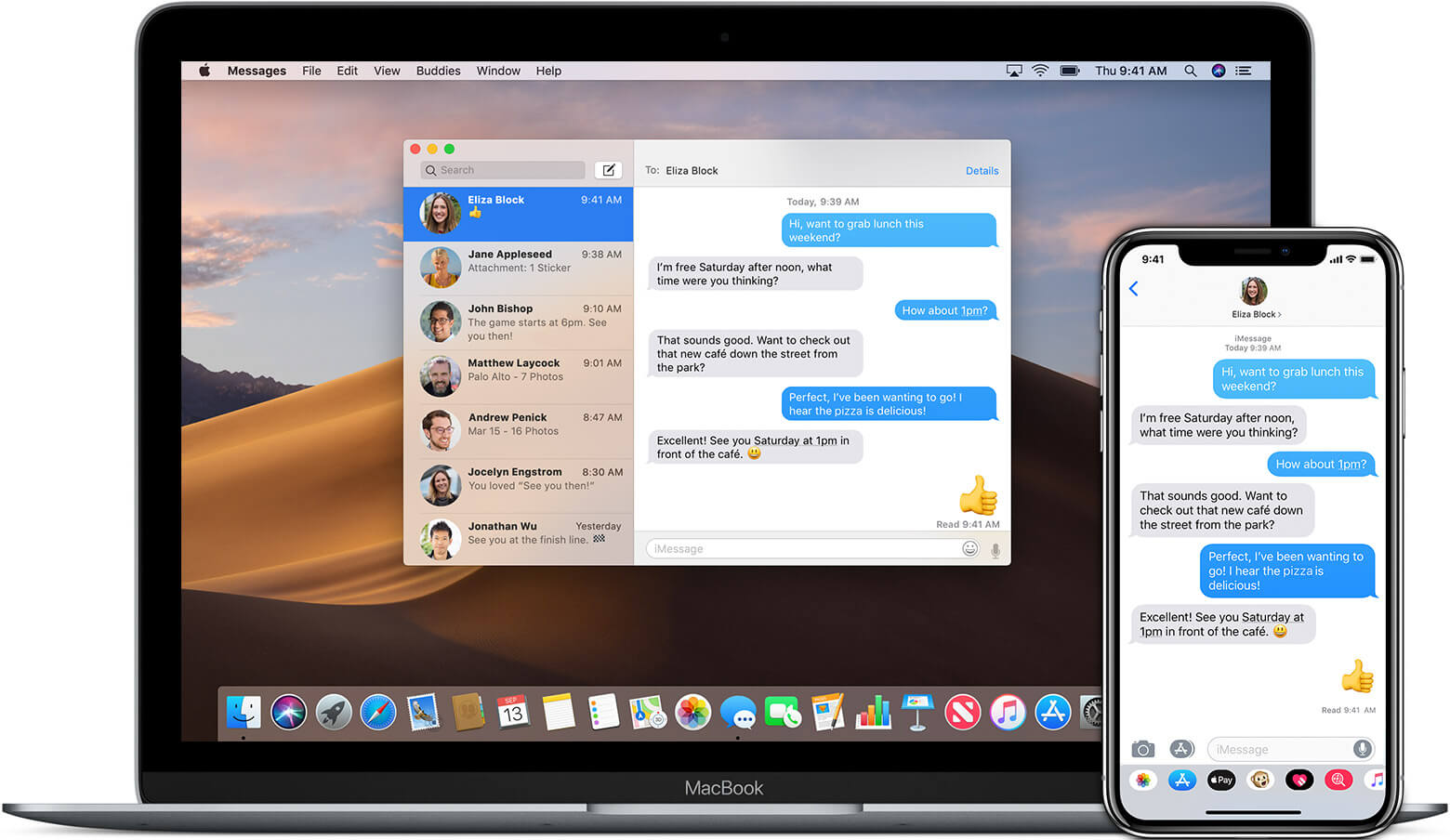
Часть 2. Отправка сообщений не пользователям iPhone
Не каждый владеет iPhone, на самом деле, многие люди используют множество других брендов, и даже когда они используют iPhone, возможно, они вообще отключили iMessage. Это делает вышеперечисленные шаги немного бесполезными для вас, однако, не волнуйтесь, есть еще варианты, доступные для отправки сообщений тем, у кого нет iPhone или кто использует iMessage.
Итак, как получать текстовые сообщения на Mac? Выполните следующие действия, чтобы настроить iPhone и Mac для отправки сообщений.
Шаг 1. Войдите в систему как на Mac, так и на своем iPhone. Еще раз войдите в один и тот же Apple ID на обоих устройствах, убедитесь, что вы используете правильный Apple ID, иначе это не сработает.
Шаг 2. Зайдите в настройки вашего iPhone - еще раз зайдите в настройки вашего iPhone, снова найдите сообщения и откройте Пересылку текстовых сообщений. Нажмите на Mac и убедитесь, что вы включили его.
Шаг 3. Введите код - Когда вы нажмете на Пересылку текстовых сообщений, вы увидите окно, открытое на вашем Mac, этот код необходимо ввести в ваш iPhone. Это сделано в целях безопасности и для того, чтобы никто другой не пытался синхронизировать другой Mac.
Шаг 4. Нет пользователей iMessage - чтобы знать, отправляете ли вы текстовое сообщение или iMessage, при выборе контакта он не будет выделен синим цветом, что означает, что пользователь не включил или не использует iMessage. Контакт, скорее всего, будет окрашен в зеленый цвет, если он не использует iMessage.
Шаг 5. Проверьте это - последний шаг - попытайтесь отправить сообщение, введя контакт, а затем напечатав сообщение.
И с этим, теперь вы можете отправлять сообщения, используя ваш Mac. Пожалуйста, еще раз обратите внимание, что с вашего оператора будет взиматься плата, и что ваш iPhone должен быть заряжен и иметь подключение к Wi-Fi, чтобы это работало.
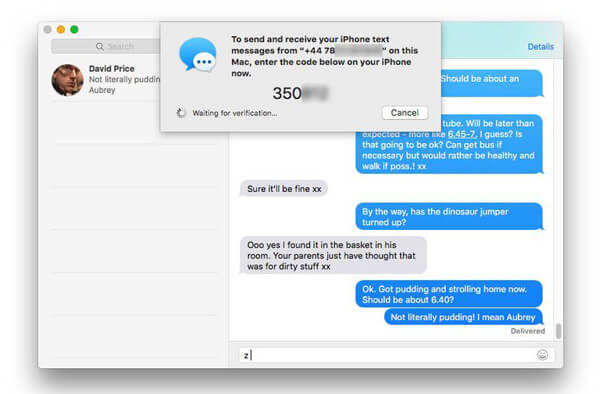
Часть 3. Общие проблемы, которые могут мешать сообщениям
Теперь, когда вы знаете, как получать текстовые сообщения на Mac. Хотя эти шаги довольно просты, если у вас возникли проблемы, может быть несколько причин, но ниже перечислены некоторые из наиболее распространенных ошибок и способы их устранения:
Неверный Apple ID - Как указано выше, убедитесь, что и ваш телефон, и устройство Mac должны использовать один и тот же Apple ID, если это не так, он не будет работать.
Возможно, iCloud переполнен - если ваш iCloud слишком переполнен или уже содержит слишком много сообщений, возможно, пришло время провести весеннюю уборку и удалить некоторые вещи.
Телефон не подключен к Wi-Fi - без Wi-Fi ваш телефон не сможет соответственно пересылать сообщения или отправлять сообщения, убедитесь, что вы подключены правильно или, возможно, попытаетесь отключиться и подключиться снова, это может решить проблему.
Может быть еще несколько проблем, но, похоже, это те проблемы, с которыми пользователи сталкиваются больше всего.
Часть 4. Как почистить свой Mac
Теперь, когда вы можете получать сообщения, вам, вероятно, придется уделять немного больше внимания обслуживанию. Убедитесь, что вы очищаете свою систему с помощью хорошего чистящего средства, и мы настоятельно рекомендуем использовать PowerMyMac.
PowerMyMac - это удобный маленький инструмент, который может творить чудеса с вашим Mac, он значительно облегчает обслуживание для всех пользователей и помогает увеличить общую продолжительность жизни вашего Mac. Некоторые из лучших особенностей Mac следующие:
Обзор здоровья - Как только вы откроете PowerMyMac, вы получите краткий обзор вашего Mac. Вы можете сразу увидеть, насколько полно ваше дисковое пространство или сколько памяти процессора используется вашим Mac. Оттуда вы можете в значительной степени выяснить, что вам нужно сделать, чтобы ваш Mac работал лучше и сильнее.
Очиститель мусора - Одна из функций, которая вам больше всего понадобится, когда вы начнете получать текстовые сообщения на Mac, — это очиститель нежелательной почты. Почему? Поскольку каждое получаемое вами сообщение будет занимать некоторое виртуальное пространство на вашем Mac, хотя они довольно малы, они могут легко накапливаться со временем и могут заполнить ваше устройство, что в конечном итоге замедлит его работу и повлияет на общую производительность. Удаляя сообщения и многое другое, вы можете убедиться, что ваш Mac работает с максимальной отдачей.

Деинсталлятор приложений - Еще одна удобная функция: когда вам больше не нужны программы, они могут просто занимать какое-то важное место на диске или, что еще хуже, обновляться или работать в фоновом режиме, что еще больше замедляет работу вашего Mac. Если вам больше не нужна программа, и вы уверены, что не будете использовать ее в ближайшем будущем, лучше всего удалить ее. При его удалении обычный способ перетаскивания значка в корзину является простым и быстрым, к сожалению, он оставляет желать лучшего. Когда вы используете этот метод удаления, у вас будет несколько оставшихся файлов на вашем Mac, эти файлы довольно бесполезны для вас и недоступны большинству других программ.
Возможно, вы могли бы выследить их одного за другим, но будьте готовы засучить рукава, так как это может занять довольно много времени и некоторые знания о системах Mac выше среднего. С другой стороны, используя средство удаления приложений PowerMyMac, у вас есть возможность избавиться от всех этих других файлов вместе с приложением или программой, от которых вы хотите избавиться. Нет пота, и это делает вашу жизнь проще с помощью нескольких нажатий некоторых кнопок.
PowerMyMac имеет гораздо больше инструментов, которые могут быть очень удобны, но упоминания трех из них должно быть более чем достаточно, чтобы убедить вас загрузить эту программу на ваш Mac. Это может помочь вам устранить некоторые проблемы, когда вы начинаете получать текстовые сообщения на вашем Mac, а также многое другое.
Часть 5. Окончательный вывод
Загрузка ваших текстовых сообщений и iMessages на ваш Mac - отличная функция, которая действительно может повысить производительность и время отклика. Конечно, это займет немного времени, но когда вы это сделаете, вы начнете удивляться, как вы получили свои сообщения каким-либо другим способом.



